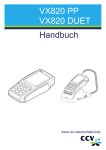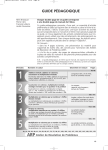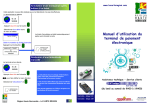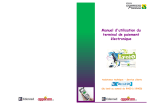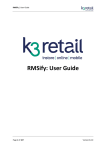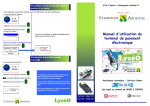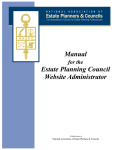Download Mode d`emploi ICP BIA desk/complete
Transcript
Mode d'emploi ICP BIA desk/complete Wilhelm-Stein-Weg 24 22339 Hamburg BIA desk/complete Version 2.1 © ICP Entwicklungs GmbH www.icp-companies.de Introduction Le terminal BIA desk/complete est destiné au règlement électronique des paiements déclenchés par des cartes de crédits, cartes bancaires, cartes à puce et cartes client sur le point de vente (PDV). Le terminal enregistre toutes les données spécifiques au paiement et veille à un déroulement sécurisé du règlement avec les organisations de cartes de paiement et opérateurs de réseau par le biais d'un lecteur de carte raccordé. Des adaptateurs de communication intégrés assurent la télétransmission des données vers les organisations de cartes de paiement et les opérateurs de réseau. Le terminal est doté de trois types d'instruction comprenant le présent mode d'emploi, des instructions succinctes et des instructions techniques. Les instructions techniques comprennent toutes les informations techniques nécessaires à la mise en service, à l'intégration et à la mise en place du BIA desk/complete. Elles s'adressent aux utilisateurs dotés de connaissances techniques appropriées et capables de procéder aux configurations respectives par eux-mêmes en raison de leurs connaissances ou en suivant les instructions données par le service en ligne d'ICP. Le présent mode d'emploi décrit toutes les fonctions du terminal, tandis que les instructions succinctes sont restreintes aux fonctions les plus fréquentes au quotidien. Le service en ligne d'ICP est à votre entière disposition si vous avez des questions et problèmes: N° de tél.: 0180 / 600 44 00 N° de fax: 01803 / 47 33 33 Un appel du réseau fixe allemand coûte 20 eurocentimes et au plus 60 eurocentimes du réseau mobile allemand, un téléfax coûte 9 eurocentimes/minute Sommaire Paiements - à connexion via la caisse ..................................................................................................3 Paiements - sans connexion via la caisse .............................................................................................5 Girogo ............................................................................................................................................9 Télécollecte .................................................................................................................................. 11 Réservations ................................................................................................................................ 12 Cartes prépayées et cartes cadeaux ................................................................................................ 19 Journal ....................................................................................................................................... 20 Configurations .............................................................................................................................. 21 Diagnostics .................................................................................................................................. 25 Service ........................................................................................................................................ 27 Transmission des fichiers de journal ................................................................................................ 27 VTC - Virtual Terminal Client (terminal virtuel du client) ....................................................................... 28 VTC - Cartes cadeaux, iTunes, Wirecards ........................................................................................ 28 VTC - Rapports ............................................................................................................................. 31 Informations supplémentaires ......................................................................................................... 32 Wilhelm-Stein-Weg 24 22339 Hambourg BIA desk/complete Version 2.1 - Page 2 © ICP Entwicklungs GmbH www.icp-companies.de Paiements - à connexion via la caisse Paiement par prélèvement automatique hors ligne/en ligne Paiement par carte bancaire (Contrôle des listes de comptes bloqués en mode en ligne) Le montant est affiché. Le montant est affiché. et Si contrôle positif ou en mode hors ligne: Observation: veuillez annuler le paiement si la signature du client ne vous semble pas correcte lors du contrôle. Paiement par carte de crédit Paiement par carte sans contact Le montant est affiché. Le montant est affiché. et Le terminal affiche un message si la carte a été lue correctement. (...page suivante en haut à gauche) Wilhelm-Stein-Weg 24 22339 Hambourg BIA desk/complete Version 2.1 - Page 3 (...page suivante en haut à droite) © ICP Entwicklungs GmbH www.icp-companies.de Observation: veuillez annuler le paiement si la signature du client ne vous semble pas correcte lors du contrôle. Annulation de paiements effectués par cartes Télécollecte (Clôture quotidienne avec transmission des chiffres d'affaires) (Uniquement possible jusqu'à la télécollecte consécutive) Sélectionner la fonction <Annuler> sur la caisse. Sélectionner la fonction <Télécollecte> sur la caisse. L'annulation réussie est affichée. Wilhelm-Stein-Weg 24 22339 Hambourg BIA desk/complete Version 2.1 - Page 4 © ICP Entwicklungs GmbH www.icp-companies.de Paiements - sans connexion via la caisse Activation du terminal - économiseur d'écran Le terminal commute un économiseur d'écran s'il n'est pas utilisé pendant une durée prolongée. Pour réactiver le terminal, vous devez d'abord appuyer sur une touche quelconque avant de démarrer. Groupes de marchandises Si vous avez configuré des groupes de marchandises et travaillez sans connexion via la caisse, vous devez également saisir le groupe de marchandises et la quantité à chaque fois après la saisie du montant. Pour ce faire, vous ne devez procéder qu'aux mêmes trois resp. quatre étapes opératoires à chaque fois: 1. Sélectionner le groupe de marchandises avec ▼▲, puis valider par [OK]. 2. Saisir la quantité, puis valider par [OK]. 3. en option: saisir le montant suivant, le groupe de marchandises suivant et la quantité suivantes, puis valider par [OK] ou appuyer sur la touche [STOP] si aucun groupe de marchandises n'a été sélectionné. 4. Valider la synthèse par [OK]. Il se pourrait qu'une observation s'affiche dans les sections consécutives. Paiement habituel avec un NIP Paiement par carte sans contact Lors d'un traitement de groupes de marchandises, saisir les groupes de marchandises et les quantités à présent. Lors d'un traitement de groupes de marchandises, saisir les groupes de marchandises et les quantités à présent. Le terminal affiche un message si la carte a été lue correctement. Wilhelm-Stein-Weg 24 22339 Hambourg BIA desk/complete Version 2.1 - Page 5 © ICP Entwicklungs GmbH www.icp-companies.de Paiement par carte bancaire en ligne avec un NIP Paiement par prélèvement automatique en ligne/hors ligne Lors d'un traitement de groupes de marchandises, saisir les groupes de marchandises et les quantités à présent. Lors d'un traitement de groupes de marchandises, saisir les groupes de marchandises et les quantités à présent. (Contrôle des listes de comptes bloqués en mode en ligne) et Si contrôle positif ou en mode hors lignes: Observation: veuillez annuler le paiement si la signature du client ne vous semble pas correcte lors du contrôle. Autorisation téléphonique , , Paiement par carte de crédit , Lors d'un traitement de groupes de marchandises, saisir les groupes de marchandises et les quantités à présent. Lors d'un traitement de groupes de marchandises, saisir les groupes de marchandises et les quantités à présent. (...page suivante en haut à gauche) Wilhelm-Stein-Weg 24 22339 Hambourg BIA desk/complete Version 2.1 - Page 6 (...page suivante en haut à droite) © ICP Entwicklungs GmbH www.icp-companies.de Observation: ce numéro vous est communiqué au préalable et téléphoniquement par le service d'autorisation de l'organisation de cartes de paiement! et et Observation: veuillez annuler le paiement si la signature du client ne vous semble pas correcte lors du contrôle. Annulation de paiements effectués par cartes Établissement d'un avoir (Annulation uniquement possible jusqu'à la télécollecte consécutive - établissement d'un avoir si la télécollecte a déjà été effectuée) , , (L'établissement d'un avoir pose pour condition qu'une télécollecte ait été effectuée depuis l'achat concerné) , , , , Lors d'un traitement de groupes de marchandises, saisir les groupes de marchandises et les quantités à présent. Le montant est affiché. et et L'annulation réussie est affichée. (...page suivante en haut à gauche) Wilhelm-Stein-Weg 24 22339 Hambourg BIA desk/complete Version 2.1 - Page 7 (...page suivante en haut à droite) © ICP Entwicklungs GmbH www.icp-companies.de Observation: veuillez annuler le paiement si la signature du client ne vous semble pas correcte lors du contrôle. Observation: veuillez annuler le paiement si la signature du client ne vous semble pas correcte lors du contrôle. Wilhelm-Stein-Weg 24 22339 Hambourg BIA desk/complete Version 2.1 - Page 8 © ICP Entwicklungs GmbH www.icp-companies.de Girogo Paiement girogo Chargement girogo sans 'carte d'abonné' Le montant est affiché. Le montant est affiché. Dès que la carte a été lue correctement, le terminal affiche un message et toutes les quatre diodes vertes dans le haut de l'affichage doivent briller: Dès que la carte a été lue correctement, le terminal affiche un message et toutes les quatre diodes vertes dans le haut de l'affichage doivent briller: Le terminal affiche que l'avoir n'est pas suffisant: Le terminal demande si la carte est chargée avec 35,00 euros et si le montant à payer doit être débité immédiatement. Vous pouvez annuler cette opération ou continuer par: Wilhelm-Stein-Weg 24 22339 Hambourg BIA desk/complete Version 2.1 - Page 9 © ICP Entwicklungs GmbH www.icp-companies.de Chargement girogo avec 'carte d'abonné' Le montant est affiché. Dès que la carte a été lue correctement, le terminal affiche un message et toutes les quatre diodes vertes dans le haut de l'affichage doivent briller: Le terminal affiche que l'avoir n'est pas suffisant: Le montant respectif est automatiquement chargé sur la 'carte d'abonné' sans la saisie d'un NIP et le montant à payer est débité automatiquement. Wilhelm-Stein-Weg 24 22339 Hambourg BIA desk/complete Version 2.1 - Page 10 © ICP Entwicklungs GmbH www.icp-companies.de Télécollecte Observation Une télécollecte est imposée à intervalles réguliers en vue de l'intégration des chiffres d'affaires dans les transactions de paiement. Une telle télécollecte est à effectuer quotidiennement en règle générale et au plus tard une fois par semaine. La télécollecte est aussi possible automatiquement et programmée, p. ex. tous les jours à 22h00. Cette heure est enregistrée par l'opérateur de réseau et appliquée par le BIA via l'exécution d'un diagnostic des paramètres. Télécollecte sans caisse Télécollecte avec caisse (Clôture quotidienne avec transmission des chiffres d'affaires) (Clôture quotidienne avec transmission des chiffres d'affaires) , , Wilhelm-Stein-Weg 24 22339 Hambourg Sélectionner la fonction <Télécollecte> sur la caisse. BIA desk/complete Version 2.1 - Page 11 © ICP Entwicklungs GmbH www.icp-companies.de Réservations Première réservation , , , Réservation élargie , , , , , Utiliser ▼▲ pour sélectionner <Première réservation>. Utiliser ▼▲ pour sélectionner <Réservation élargie>. Lors d'un traitement de groupes de marchandises, saisir les groupes de marchandises et les quantités à présent. Lors d'un traitement de groupes de marchandises, saisir les groupes de marchandises et les quantités à présent. Le paiement réussi est affiché. Observation: veuillez annuler le paiement si la signature du client ne vous semble pas correcte lors du contrôle. Le paiement réussi est affiché. (...page suivante en haut à droite) Wilhelm-Stein-Weg 24 22339 Hambourg BIA desk/complete Version 2.1 - Page 12 © ICP Entwicklungs GmbH www.icp-companies.de Observation: veuillez annuler le paiement si la signature du client ne vous semble pas correcte lors du contrôle. Comptabilisation d'une première réservation , , , Comptabilisation d'une réservation élargie , , , , , Utiliser ▼▲ pour sélectionner <Première réservation>. Utiliser ▼▲ pour sélectionner <Réservation élargie>. Lors d'un traitement de groupes de marchandises, saisir les groupes de marchandises et les quantités à présent. Lors d'un traitement de groupes de marchandises, saisir les groupes de marchandises et les quantités à présent. (...page suivante en haut à gauche) (...page suivante en haut à droite) Wilhelm-Stein-Weg 24 22339 Hambourg BIA desk/complete Version 2.1 - Page 13 © ICP Entwicklungs GmbH www.icp-companies.de Observation: vous devez saisir le montant de la <Première réservation> figurant également sur le ticket de caisse et dont vous venez de saisir le numéro de la transaction et le numéro d'autorisation ici. Observation: vous devez saisir le montant de la <Première réservation> figurant également sur le ticket de caisse et dont vous venez de saisir le numéro de la transaction et le numéro d'autorisation ici. Le paiement réussi est affiché. Le paiement réussi est affiché. Observation: veuillez annuler le paiement si la signature du client ne vous semble pas correcte lors du contrôle. Observation: veuillez annuler le paiement si la signature du client ne vous semble pas correcte lors du contrôle. Wilhelm-Stein-Weg 24 22339 Hambourg BIA desk/complete Version 2.1 - Page 14 © ICP Entwicklungs GmbH www.icp-companies.de Annulation d'une première réservation Annulation d'une réservation élargie (Annulation uniquement possible jusqu'à la télécollecte consécutive - établissement d'un avoir si la télécollecte a déjà été effectuée) (Annulation uniquement possible jusqu'à la télécollecte consécutive - établissement d'un avoir si la télécollecte a déjà été effectuée) , , , , , , , , Utiliser ▼▲ pour sélectionner <Première réservation>. Utiliser ▼▲ pour sélectionner <Réservation élargie>. L'annulation réussie est affichée. L'annulation réussie est affichée. (...page suivante en haut à gauche) Wilhelm-Stein-Weg 24 22339 Hambourg BIA desk/complete Version 2.1 - Page 15 (...page suivante en haut à droite) © ICP Entwicklungs GmbH www.icp-companies.de Observation: veuillez annuler le paiement si la signature du client ne vous semble pas correcte lors du contrôle. Observation: veuillez annuler le paiement si la signature du client ne vous semble pas correcte lors du contrôle. Annulation de la comptabilisation d'une réservation Télécollecte (Annulation uniquement possible jusqu'à la télécollecte consécutive - établissement d'un avoir si la télécollecte a déjà été effectuée) , , , (Clôture quotidienne avec transmission des chiffres d'affaires) , , , Le montant et les informations relatives à l'annulation sont affichés. L'annulation réussie est affichée. (...page suivante en haut à gauche) Wilhelm-Stein-Weg 24 22339 Hambourg BIA desk/complete Version 2.1 - Page 16 © ICP Entwicklungs GmbH www.icp-companies.de Observation: veuillez annuler le paiement si la signature du client ne vous semble pas correcte lors du contrôle. Paiement incluant un pourboire [Paiement par carte de crédit] , , , Comptabilisation d'un pourboire , , , , , Observation: ticket de caisse du <paiement incluant un pourboire> et Le paiement réussi est affiché. Le total est affiché. Observation: veuillez annuler le paiement si la signature du client ne vous semble pas correcte lors du contrôle. (...page suivante en haut à gauche) Wilhelm-Stein-Weg 24 22339 Hambourg BIA desk/complete Version 2.1 - Page 17 (...page suivante en haut à droite) © ICP Entwicklungs GmbH www.icp-companies.de Observation: veuillez annuler le paiement si la signature du client ne vous semble pas correcte lors du contrôle. Wilhelm-Stein-Weg 24 22339 Hambourg BIA desk/complete Version 2.1 - Page 18 © ICP Entwicklungs GmbH www.icp-companies.de Cartes prépayées et cartes cadeaux Comptabilisation d'une carte cadeau Vente de cartes cadeaux (Chargement d'une carte cadeau) , , (Encaissement d'un bon d'achat) , , Sélectionner le montant proposé avec ▼▲ ou saisir un autre montant manuellement. , , Lors d'un traitement de groupes de marchandises, saisir les groupes de marchandises et les quantités à présent. et Consultation du solde d'une carte cadeau , , et Carte prépayée [Impression NIP en vue du chargement] , , Sélectionner le fournisseur d'accès - utiliser ▼▲ pour accéder à la page suivante si le programme dispose de plusieurs fournisseurs d'accès. Sélectionner le montant à charger sur la carte. Wilhelm-Stein-Weg 24 22339 Hambourg BIA desk/complete Version 2.1 - Page 19 © ICP Entwicklungs GmbH www.icp-companies.de Journal Journal - Affichage de la fonction d'impression , , ... ... = Impression d'une copie du ticket de caisse précédent ... = Impression d'une copie du ticket de caisse ... = Impression de l'aperçu du chiffre ... = Impression de l'aperçu des opérations ... = Répétition de l'impression Copie du ticket de caisse précédent Copie du ticket de caisse (Ne réimprimer que le ticket de caisse précédent) , , (Ticket de caisse quelconque depuis la télécollecte précédente) , , , , La copie du ticket de caisse précédent est imprimée. La copie du ticket de caisse sélectionné est imprimée. Aperçu du chiffre Aperçu des opérations (Aperçu du chiffre réalisé depuis la télécollecte précédente) (Aperçu du chiffre réalisé depuis la télécollecte précédente) , , , , L'aperçu du chiffre réalisé et trié par type de carte est imprimé. , , L'aperçu des opérations triées par numéro des opérations est imprimé. Répétition de l'impression (Ne réimprimer que le ticket de caisse précédent) , , . L'opération précédente est réimprimée, peu importe qu'il s'agisse d'un ticket de caisse ou d'un aperçu. Wilhelm-Stein-Weg 24 22339 Hambourg BIA desk/complete Version 2.1 - Page 20 © ICP Entwicklungs GmbH www.icp-companies.de Configurations Afficher les configurations , , ... ... = Affichage ... = Sons ... = Télétransmission des données ... = Tickets de caisse ... = Mot de passe du marchand ... = Impression de la configuration ... = Groupes de marchandises ... = Configurations de la caisse ... = Configurations générales Rétroéclairage , , , Économiseur d'écran , , ▼▲ , , , ▼▲ Appuyez sur <0> pour désactiver l'économiseur d'écran. Sons - Clic de touche , , , Sons - Alarmes , , Utiliser ▼▲ pour activer ou désactiver le son en appuyant sur une touche. Wilhelm-Stein-Weg 24 22339 Hambourg , , , Utiliser ▼▲ pour activer ou désactiver le déclenchement d'une alarme sonore, p. ex. lors d'une erreur de réception de la caisse, si le pavé de saisie du NIP n'est pas disponible ou si la mémoire du terminal est pleine et empêche l'enregistrement temporaire d'autres données des transactions de paiements. L'écran affiche habituellement une information vous indiquant comment procéder. En cas de doute, adressez-vous au service en ligne d'ICP. BIA desk/complete Version 2.1 - Page 21 © ICP Entwicklungs GmbH www.icp-companies.de Sons - Lecture de la carte , , , Télétransmission des données , , , , , Utilisez ▼▲ pour activer ou désactiver un signal sonore vous incitant à introduire ou à retirer la carte du terminal. La description des configurations de la télétransmission des données fait partie des instructions techniques. Les configurations respectives devraient se faire en suivant les instructions du service en ligne d'ICP ou par un utilisateur disposant de connaissances techniques appropriées. Tickets de caisse - paiement par prélèvement automatique Tickets de caisse - style d'impression , , , , , , , , Utiliser ▼▲ pour sélectionner si le client doit <signer au verso> et/ou si l'impression doit aussi comporter le <texte d'autorisation> lors d'un paiement par prélèvement automatique. La configuration standard prévoit la <signature au verso>. Utiliser ▼▲ pour sélectionner l'impression d’un ticket de caisse normale ou d'un ticket de caisse succinct. Activation du mot de passe du marchand Modification du mot de passe du marchand , , , Observation: à la livraison, le mot de passe du marchand est "123456". , Utiliser ▼▲ et sélectionner <Marche> pour activer l'interrogation du mot de passe. , , , , Observation: l'activation du mot de passe du marchand permet essentiellement de consulter des fonctions de paiement – sauf lors d'un <paiement habituel>, avant une <télécollecte> et avant l'affichage des <configurations>. Si vous n'avez pas encore modifié le mot de passe du marchand depuis d'achat du terminal, ledit mot de passe est celui valable à la livraison, soit <123456>. Wilhelm-Stein-Weg 24 22339 Hambourg BIA desk/complete Version 2.1 - Page 22 © ICP Entwicklungs GmbH www.icp-companies.de Impression de la configuration , , Configurations de la caisse , , , , , Les données de configuration du BIA sont imprimées. Utiliser ▼▲ pour configurer le type de caisse. La configuration standard est <ZVT>. Activation des groupes de marchandises Impression des groupes de marchandises (Groupes de marchandises uniquement valables pour les stations-service) (Groupes de marchandises uniquement valables pour les stations-service) , , , , , Utiliser ▼▲ pour activer les groupes de marchandises. , , , La liste des groupes de marchandises est imprimée. Observation: dès que vous avez activé le traitement des groupes de marchandises, reportez-vous à la page 5 vous expliquant les étapes opératoires. Configurations générales Configurations générales Menu d'info [occupation des touches uniques] Saisie du numéro de référence Observation: il est possible réaffecter une touche préalablement attribuée à une fonction via les étapes suivantes. , , , , Sélectionnez une touche libre [ou déjà occupée] de à . Utiliser ▼▲ pour sélectionner la fonction à attribuer [ou à réattribuer] à la touche. , , , , Utiliser ▼▲ pour activer la saisie d'un numéro de référence. Le <numéro de référence> est un numéro utilisable au choix et il peut p. ex. s'agir d'un numéro de facture ou de comptabilisation. Si activé, le BIA invite à saisir ce numéro libre avant chaque paiement. Sélectionner la touche libre consécutive au besoin et l'occuper avec une fonction de la même façon. Cliquer sur rations. pour quitter les configu- (...page suivante en haut à gauche) Wilhelm-Stein-Weg 24 22339 Hambourg BIA desk/complete Version 2.1 - Page 23 © ICP Entwicklungs GmbH www.icp-companies.de Test direct de votre configuration: Sélectionner l'une des fonctions préconfigurées au choix de à . Configurations générales Configurations générales Aperçu du chiffre d'affaires avant la télécollecte Listage séparé de transactions prépayées , , , , , Utiliser ▼▲ pour configurer l'impression ou non d'un aperçu du chiffre d'affaires automatique avant chaque télécollecte. , , , Utiliser ▼▲ pour configurer le listage séparé des transactions prépayées des autres types de cartes lors de l'impression de la télécollecte. Configurations générales Impression du ticket du marchand en premier , , , , Utiliser ▼▲ pour configurer l'impression du ticket du marchand avant le ticket de caisse du client. Wilhelm-Stein-Weg 24 22339 Hambourg BIA desk/complete Version 2.1 - Page 24 © ICP Entwicklungs GmbH www.icp-companies.de Diagnostics Afficher les diagnostics , , ... ... = Diagnostic du réseau ... = Diagnostic élargi ... = Diagnostic des paramètres ... = Initialisation ... = Diagnostic des paramètres EMV Diagnostic du réseau , , Diagnostic élargi , , , , Le diagnostic du réseau permet de vérifier la connexion sans défaut du terminal à votre réseau. Le diagnostic élargi est habituellement effectué lors de la mise en service du terminal BIA. Il permet, en plus du simple diagnostic du réseau, entre autres de synchroniser l'heure du terminal, d'activer les données spécifiques aux cartes prises en charge et de transmettre leurs limites respectives. Ces informations ne figurent que sur la sortie sur papier. Diagnostic des paramètres Initialisation , , , , Le diagnostic des paramètres permet d'actualiser certaines contraintes, p. ex. si la télécollecte doit se faire quotidiennement à une heure fixe ou l'impression d'un texte publicitaire sur le ticket de caisse. Wilhelm-Stein-Weg 24 22339 Hambourg , , L'initialisation s'opère lors de la mise en service du terminal BIA. La description de l'initialisation fait partie des instructions techniques du BIA. Elle devrait se faire en suivant les instructions du service en ligne d'ICP ou par un utilisateur disposant de connaissances techniques appropriées. BIA desk/complete Version 2.1 - Page 25 © ICP Entwicklungs GmbH www.icp-companies.de Diagnostic des paramètres EMV , , , Le diagnostic des paramètres EMV s'opère lors de la mise en service du terminal BIA et p. ex. en cas de modifications telles que l'intégration d'autres cartes à puce EMV. Le résultat du diagnostic est imprimé. Wilhelm-Stein-Weg 24 22339 Hambourg BIA desk/complete Version 2.1 - Page 26 © ICP Entwicklungs GmbH www.icp-companies.de Service Affichage du service , , ... ... = Accès sécurisé par un mot de passe ... = Mise en service ... = Fonction du service ... = Réinitialisation du mot de passe du marchand ... = Télécollecte forcée ... = Annulation de la mémoire des chiffres d'affaires ... = Configurations par défaut ... = Fonctions de test Configurations Observation: les fonctions du service font partie des instructions techniques du BIA. Les configurations respectives devraient se faire en suivant les instructions du service en ligne d'ICP ou par un utilisateur disposant de connaissances techniques appropriées. Transmission des fichiers de journal Journaux , , ... ... = Transmission des fichiers de journal ... = Sélection de maintenance Transmission des fichiers de journal , , Sélection de maintenance , , La transmission des fichiers de journal vers le service en ligne d'ICP est nécessaire en vue d'une analyse plus rapide du problème et afin que le service en ligne puisse résoudre le problème. Wilhelm-Stein-Weg 24 22339 Hambourg , , La sélection de la maintenance est p. ex. effectuée à la livraison du terminal afin de pouvoir vérifier les numéros de série et la version du terminal et de les sauvegarder en vue des futures interventions du service en ligne d'ICP. BIA desk/complete Version 2.1 - Page 27 © ICP Entwicklungs GmbH www.icp-companies.de VTC - Virtual Terminal Client (terminal virtuel du client) Afficher le VTC Les produits du VTC sont toujours configurés selon les besoins du client. Les exemples ciaprès sont donc uniquement destinés à vous aider à comprendre le terminal virtuel du client (VTC) plus rapidement. Observation: vous devez d'abord appuyer sur le numéro du VTC, puis sélectionner le produit souhaité avant de pouvoir vendre ou afficher les produits et fonctions du VTC! Vous ne pourrez que saisir le montant dû et démarrer l'opération de paiement par la suite. Dans cet exemple, la sélection du VTC et de ces produits s'effectue via le <5>. , ... ... = Produits spéciaux ... = Prépaiements ... = Rapports VTC - Cartes cadeaux, iTunes, Wirecards Chargement d'une carte cadeau , , , Consultation du solde d'une carte cadeau , , , , , et Le solde est affiché. Le solde est affiché. pour valider ou pour annuler. (...page suivante en haut à gauche) Wilhelm-Stein-Weg 24 22339 Hambourg BIA desk/complete Version 2.1 - Page 28 © ICP Entwicklungs GmbH www.icp-companies.de Paiement par carte cadeau , , , Chargement d'un compte iTunes , , , , Sélectionner le montant à charger sur le compte iTunes. Le paiement est affiché. pour valider ou pour annuler. Le nouveau solde est affiché. ou Le chargement réussi est affiché. Activation d'une Wirecard , , Chargement d'une Wirecard , , , , Sélectionner le montant à charger sur la Wirecard. (...page suivante en haut à gauche) Wilhelm-Stein-Weg 24 22339 Hambourg BIA desk/complete Version 2.1 - Page 29 (...page suivante en haut à droite) © ICP Entwicklungs GmbH www.icp-companies.de ou Sélectionner le montant à charger sur la Wirecard. ou pour valider ou Wilhelm-Stein-Weg 24 22339 Hambourg BIA desk/complete Version 2.1 - Page 30 pour annuler. © ICP Entwicklungs GmbH www.icp-companies.de VTC - Rapports Impression d'un rapport par poste de travail , , Impression d'un rapport journalier , , , , Utiliser ▼▲ pour choisir entre un rapport intermédiaire ou un rapport final. Utiliser ▼▲ pour choisir entre un rapport intermédiaire ou un rapport final. Le rapport par poste de travail est imprimé. Le rapport journalier est imprimé. Impression d'un rapport hebdomadaire , , , Utiliser ▼▲ pour choisir entre un rapport intermédiaire ou un rapport final. Le rapport hebdomadaire est imprimé. Wilhelm-Stein-Weg 24 22339 Hambourg BIA desk/complete Version 2.1 - Page 31 © ICP Entwicklungs GmbH www.icp-companies.de Informations supplémentaires BIA complete - changement du rouleau de papier 1. Attention: ne tirez pas le rouleau de papier trop fort en arrière en prévention du risque d'endommager l'imprimante! 2. Ouvrez le capuchon de protection du rouleau de papier en appuyant sur la languette. 3. Retirez environ 10 cm de la partie collée du rouleau de papier et insérez le rouleau de papier en veillant à ce que l'extrémité du papier retirée pointe vers le haut. 4. Refermez le capuchon de protection du rouleau de papier en maintenant l'extrémité du papier jusqu'à la fermeture du capuchon de protection. Arrachez l'extrémité excédentaire du papier au bord prévu à cet effet. BIA desk Le BIA desk est conçu pour une utilisation ensemble avec un système de caisse et fonctionne sans imprimante autonome. Le BIA desk est commandé par un système de caisse raccordé. Une saisie du montant, des groupes de marchandises etc. n'est pas nécessaire puisque ces données sont transmises par le système de caisse au BIA via une interface. Les sorties sur papier s'effectuent sur une imprimante externe, p. ex. via l'imprimante directement raccordée au système de caisse. Wilhelm-Stein-Weg 24 22339 Hambourg BIA desk/complete Version 2.1 - Page 32 © ICP Entwicklungs GmbH www.icp-companies.de